Оффлайн JavaDocs для JAR в Eclipse
Знаете ли вы, возможно ли хранить javadocs, связанные с банками, чтобы они были доступны, когда они не подключены к Интернету?
Кажется, что иногда я могу скачать Javadocs для автономного доступа, но не всегда.
Например, я хотел бы иметь это для автономного доступа. Как я должен идти об этом?
2 ответа
Попробуйте прикрепить src jar к библиотеке.
Взгляните на это:
Как прикрепить javadoc или исходники к банкам в папке libs?
В вашем случае вы должны скачать и использовать следующую банку. http://pivotal.github.com/robolectric/downloads/robolectric-0.9.4-src.jar
После того, как вы прикрепили src jar, у вас также будет доступ к Javadoc в представлении javadocs.
Есть ли хранилище Javadoc?
Чтобы ответить на другую часть вашего вопроса, я не знаю офлайнового хранилища, но есть онлайн, который стоит изучить: http://www.docjar.org/
Существует также плагин Eclipse для docjar, который можно установить, используя отсюда.
Сказав это, я не думаю, что они пошли бы на проблему создания Javadoc для библиотек третьей части, таких как roboelectric которые обеспечивают себя. В этом случае вы застряли при создании Javadoc вручную, используя шаги, описанные в следующем разделе.
Генерация Javadoc из src.jar
tl; dr: Используя приведенные ниже шаги, я сгенерировал Javadoc из robolectric-0.9.4-src.jar исходный кувшин Сгенерированный таким образом Javadoc можно скачать здесь.
Шаг 1: Извлеките robolectric-0.9.4-src.jar (используя 7-zip или другую архивную утилиту). Переместить android, com а также META-INF папка внутри папки с именем src (Это полезно на следующем шаге). Допустим, вы извлекли robolectric-0.9.4-src.jar внутри c:\robo, Теперь он будет иметь следующие папки:c:\robo\src\androidc:\robo\src\comc:\robo\src\META-INF
Шаг 2: Создайте проект Eclipse, используя извлеченный источник. Это можно сделать, создав новый проект Java внутри Eclipse, и вместо того, чтобы использовать местоположение рабочей области по умолчанию, укажите местоположение каталога выше (c:\robo).
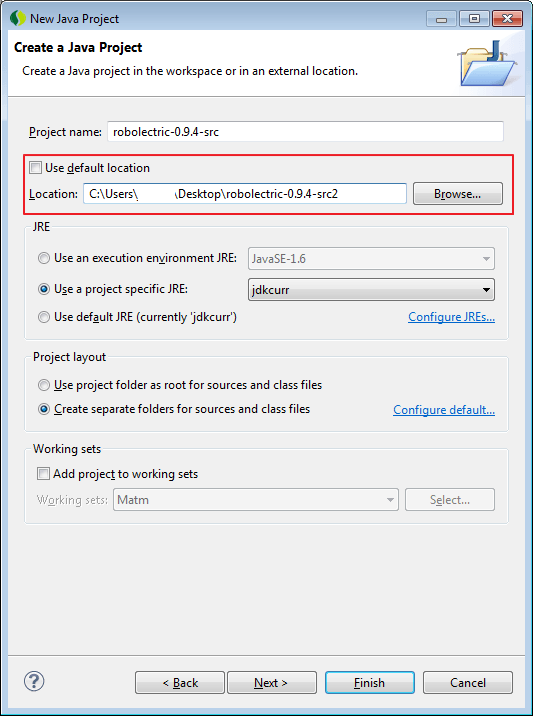
Шаг 3: Теперь запустите мастер Javadoc, перейдя в File -> Export -> Javadoc вот так:
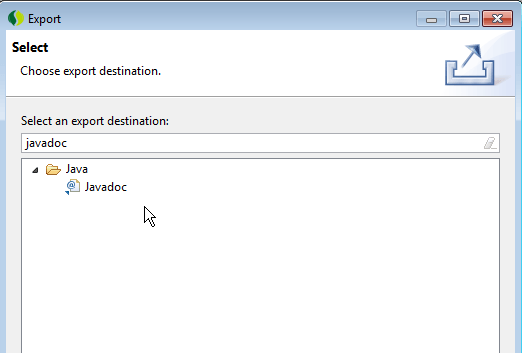
Шаг 4: Выберите пакет "Private", чтобы получить Javadoc для всех классов.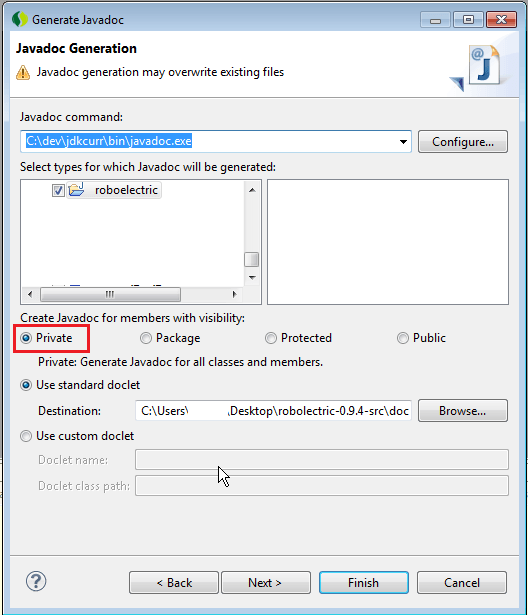
Шаг 5: Далее выберите все банки, кроме tools.jar в указанных банках: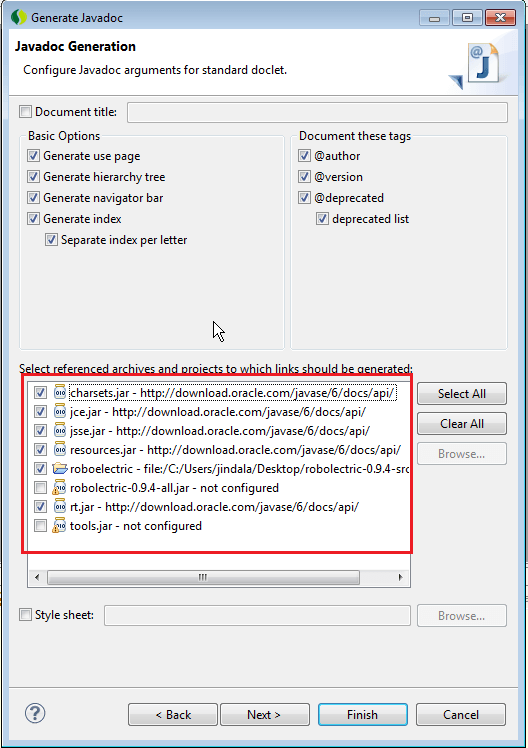
Шаг 6: Затем выберите путь overview HTML и проверить Open Generated File in browser: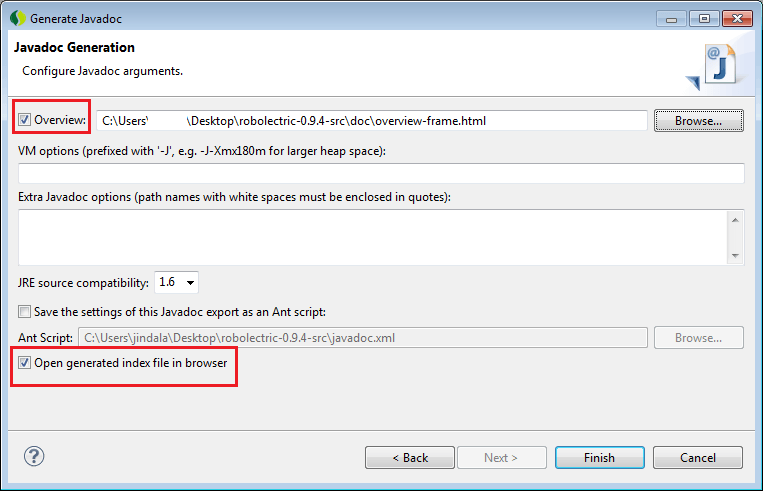
Шаг 7: Нажмите "Готово". После этого вы увидите задачу Javadoc, работающую в представлении Debug:
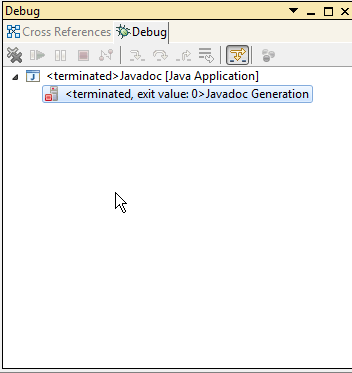
И когда он закончится, браузер должен открыться вместе с вашим Javadoc! 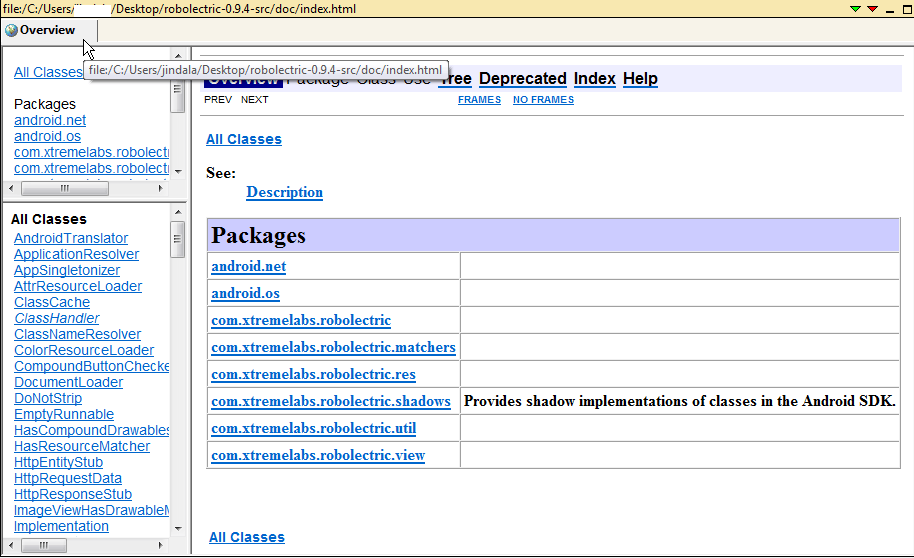
Шаг 8: Прибыль! Ваш Javadoc теперь должен быть создан и доступен.
Я понимаю, что вы хотите увидеть исходный код и Javadocs для сторонних библиотек, от которых зависит ваш проект, например, во время отладки.
Вы можете сделать это: открыть класс, который находится в такой библиотеке в редакторе. Вы увидите кнопку "Присоединить источник...". Нажмите на него и перейдите к исходному архиву проекта. Найдя и подключив, вы сможете увидеть весь исходный код, а также Javadocs при необходимости.